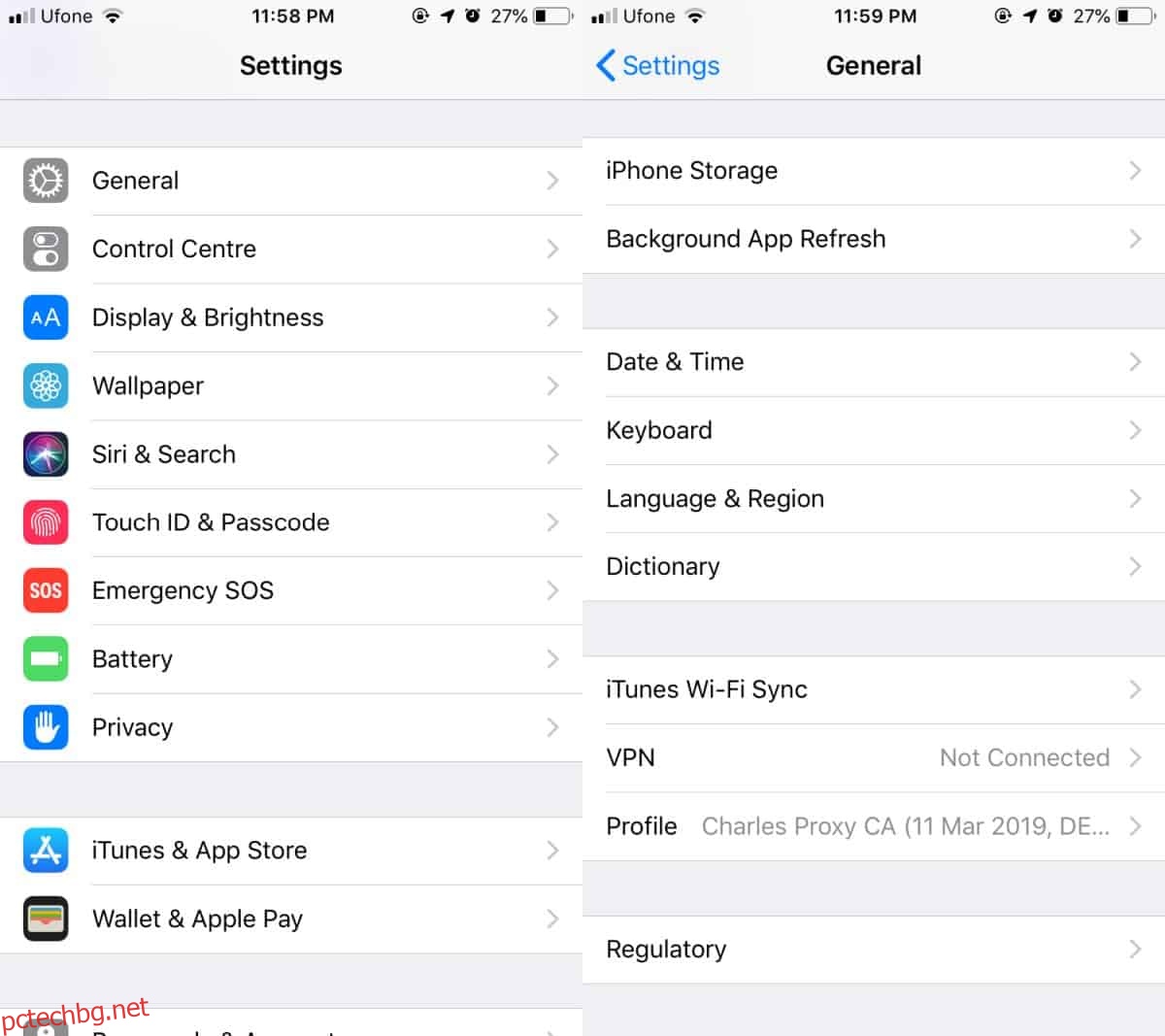iOS се предлага на няколко езика. Приложенията, които не поддържат конкретен език, често могат да използват езика на дисплея в iOS, за да ви дадат по-достъпна версия на приложението за използване. Езикът на дисплея се използва от приложенията за предлагане на превод, който в повечето случаи прави приложенията много по-лесни за използване, ако не разбирате нито един от езиците, на които е наличен. Ето как можете да промените езика на дисплея в iOS.
Промяна на езика на дисплея
Отворете приложението Настройки на вашия iPhone или iPad. Превъртете надолу и докоснете Общи. На екрана Общи докоснете Език и регион. Ако сте добавили други езици за писане или сте го направили някога в миналото, те ще се покажат тук. Ако никога не сте добавяли втори език, можете да го потърсите и след това да го добавите.

Докоснете „Други езици“ и потърсете езика, който искате да добавите. Изберете го и докоснете Готово.

Когато добавите втори език, ще видите подкана с въпрос кой език предпочитате пред другия. Изберете езика, който искате да зададете като език на дисплея. След това вашият iPhone или iPad ще го приложи и това може да отнеме известно време в зависимост от това колко старо или ново е вашето устройство.
След като езикът е зададен, ще започнете да виждате фини промени в езика на дисплея. Ще се върнете към екрана Език и регион, където, ако искате да промените езика на дисплея отново, можете да докоснете редактиране и да плъзнете и пуснете езиците един върху друг, за да промените реда им.
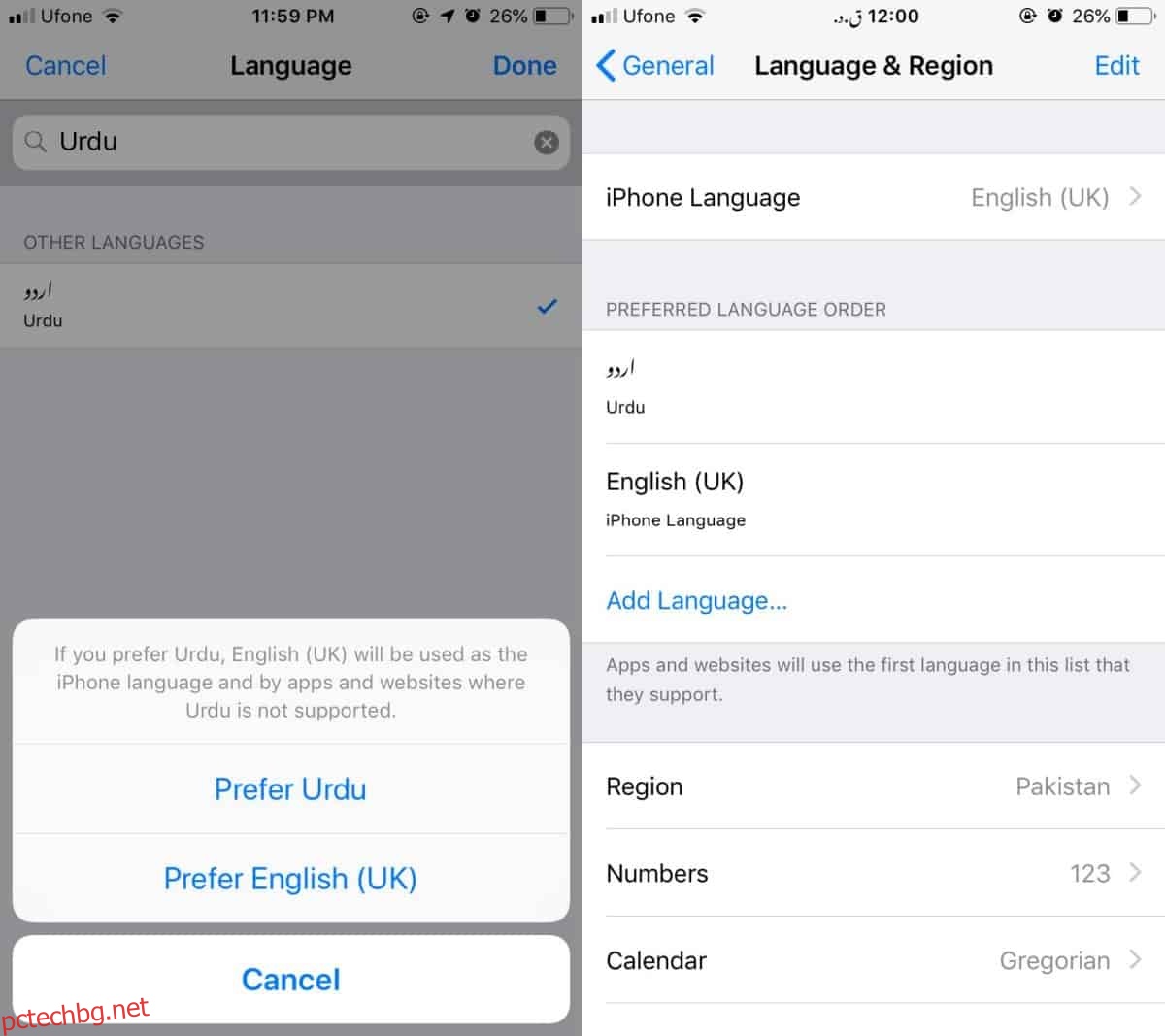
Екранните снимки по-долу ви показват приложението Gmail и Google Maps, което използва поддръжката на iOS за езика на урду. Ще забележите, че не всичко е преведено, защото поддръжката е частична. Приложенията трябва да добавят поддръжка за тази функция на iOS и не всички го правят.
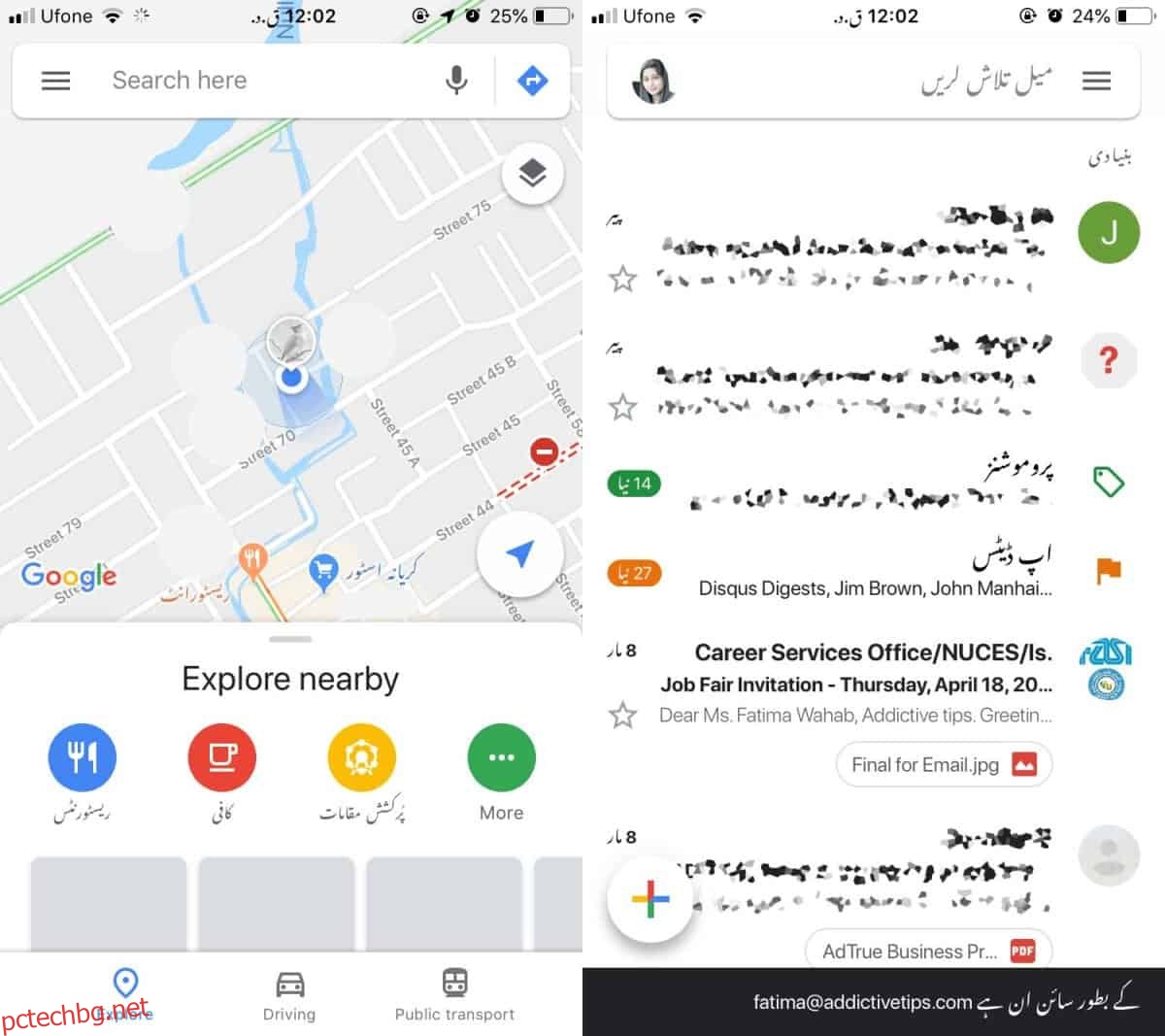
Ако езикът, който сте добавили, се поддържа напълно от iOS, т.е. всеки отделен етикет и бутон могат да бъдат преведени на посочения език, ще можете да изтриете всички останали езици. Ако езикът не се поддържа напълно, няма да можете да изтриете езика по подразбиране.
Ако някога искате да промените езика на дисплея, всичко, което трябва да направите, е да посетите същия екран за език и регион. Можете да промените реда на езиците, така че езикът, който сте добавили, да бъде посочен втори, или можете да го изтриете напълно. Отново iOS ще отнеме известно време, за да приложи промяната. Трябва също да споменем, че ако изберете език, който е написан отдясно-ляво, оформлението за приложения, които поддържат езика, също ще се промени, за да го отрази.